Datenbankansicht¶
Übersicht¶
Die DATAMIMIC Datenbankansicht bietet einen umfassenden Einblick in deine relationale Datenbank Umgebung, indem sie verfügbare Tabellen und Spalten zur Auswahl anzeigt. Du kannst das Datenbankschema erkunden, um die Struktur und den Inhalt deiner Daten zu verstehen.
Diese Ansicht zielt darauf ab, dir ein klares Verständnis deiner Datenbank zu vermitteln, was eine bessere Kontrolle und Anpassung des Datengenerierungsprozesses ermöglicht, wenn du ein DATAMIMIC Modell aus einer bestehenden relationalen Datenbank erstellst.
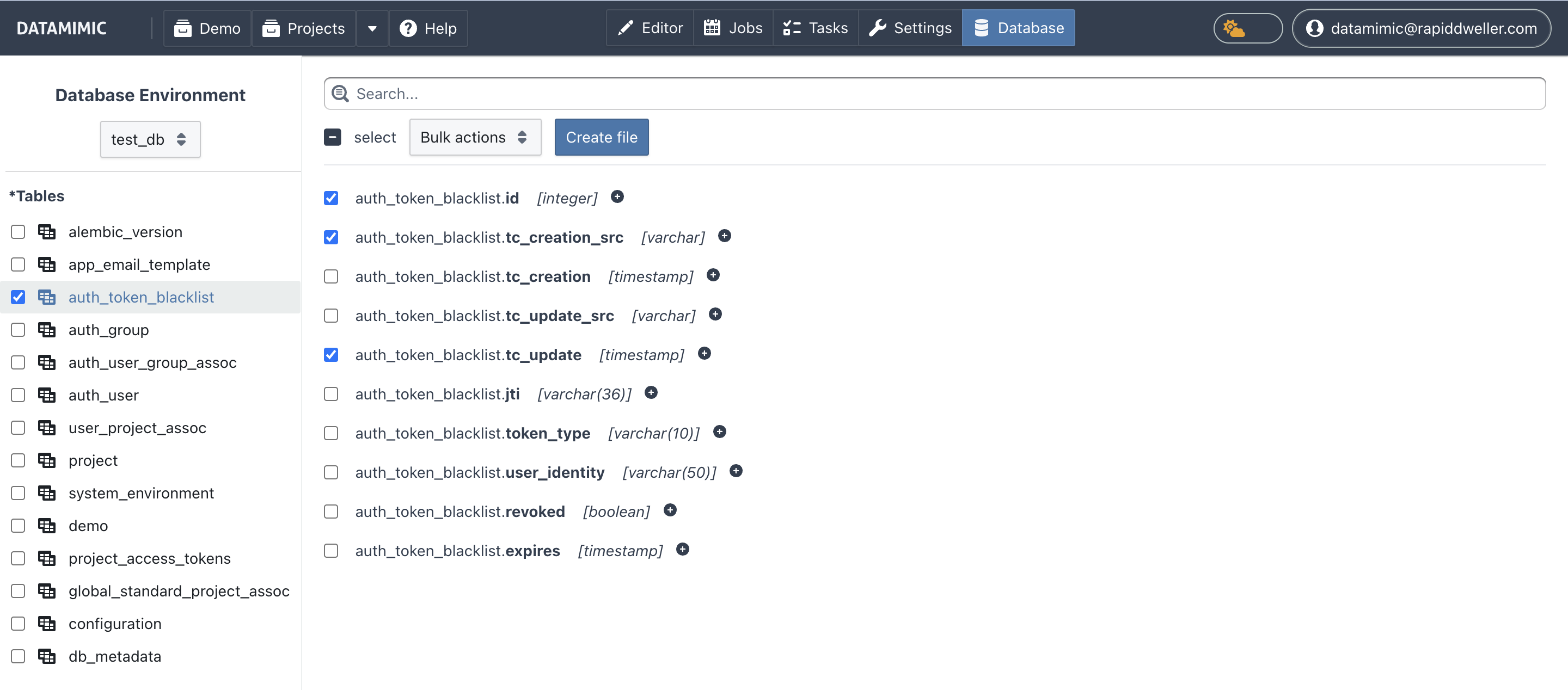
Navigation in der Datenbankansicht¶
Auswahl der zu nutzenden Datenbankumgebung¶
Im Dropdown-Menü der verfügbaren Datenbankumgebungen kannst du auswählen, welche Umgebung du nutzen möchtest. Dies ist besonders nützlich, wenn du mehrere Umgebungen hast.
Auswahl von Tabellen und Spalten¶
In der Datenbankansicht siehst du eine Liste aller Tabellen innerhalb deiner ausgewählten Datenbankumgebung. Jede Tabelle kann ausgewählt werden, um ihre Spalten zu enthüllen. Dies ermöglicht dir:
- Tabellenstruktur anzeigen: Verstehe die Beziehungen und Abhängigkeiten zwischen verschiedenen Tabellen.
- Spaltendetails inspizieren: Untersuche die Datentypen und Eigenschaften jeder Spalte, um sicherzustellen, dass du die relevantesten Daten für dein Modell auswählst.
Auswahl der Daten für dein Modell¶
Auswahl von Tabellen und Spalten¶
Um ein DATAMIMIC Modell zu generieren, musst du die relevanten Tabellen und Spalten auswählen:
- Tabellen auswählen: Beginne damit, die Tabellen auszuwählen, die die Daten enthalten, die du in dein Modell aufnehmen möchtest.
- Spalten auswählen: Nach der Auswahl einer Tabelle, wähle die spezifischen Spalten, die du benötigst. Diese granulare Auswahl hilft, sich auf relevante Daten zu konzentrieren und unnötige Informationen auszuschließen.
Anpassung der Datenauswahl¶
Sobald du die erforderlichen Tabellen und Spalten ähnlich wie in unserem Einfacher Modus Editor ausgewählt hast, kannst du deine Datenauswahl weiter anpassen:
- Hinzufügen von benutzerdefinierten Eigenschaften, Skripten etc. durch Auswahl des "+" Symbols neben der ausgewählten Spalte.

- Du kannst auch auf das "Auswählen" Kontrollkästchen klicken und "Sammelaktionen" auslösen, um Änderungen an mehreren ausgewählten Spalten vorzunehmen.
Erstellen eines DATAMIMIC Modells aus der Datenbankansicht¶
Nachdem du deinen gewünschten Datensatz ausgewählt hast, kannst du DATAMIMIC dazu anstoßen, ein Modell aus den ausgewählten Spalten zu generieren, indem du auf den Button "Datei erstellen" klickst.
Für eine detailliertere Durchführung, sieh dir unser Tutorial zur Generierung eines DATAMIMIC Modells aus der Datenbank an.